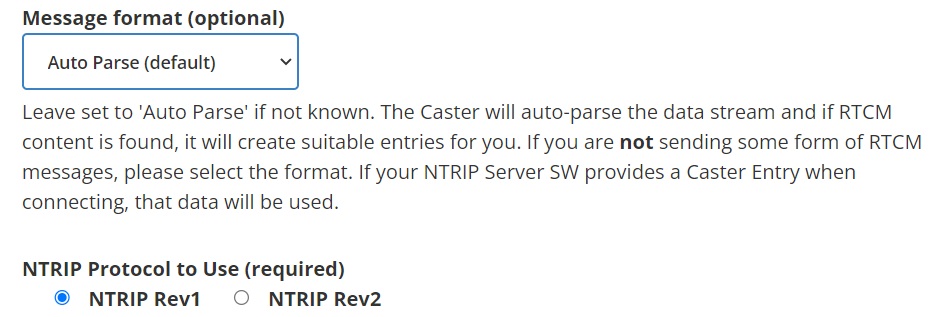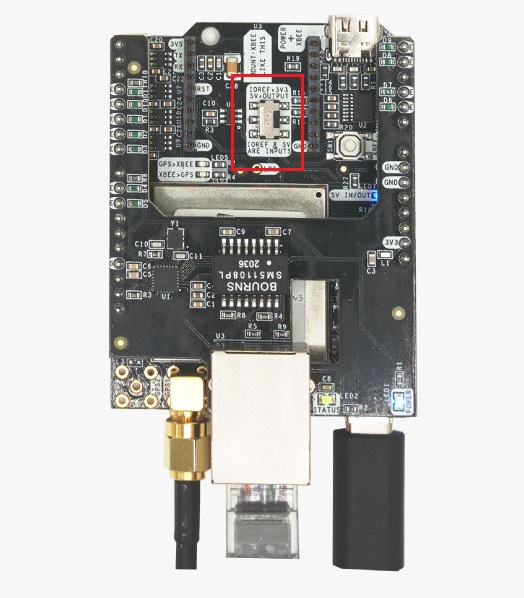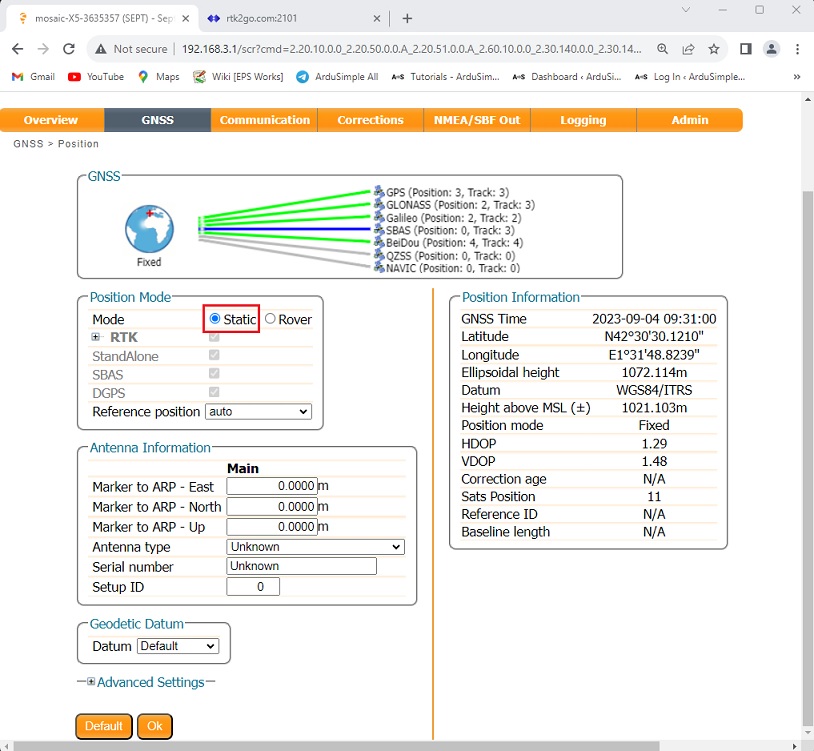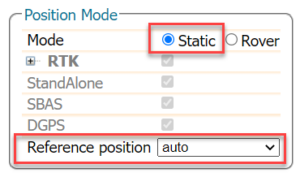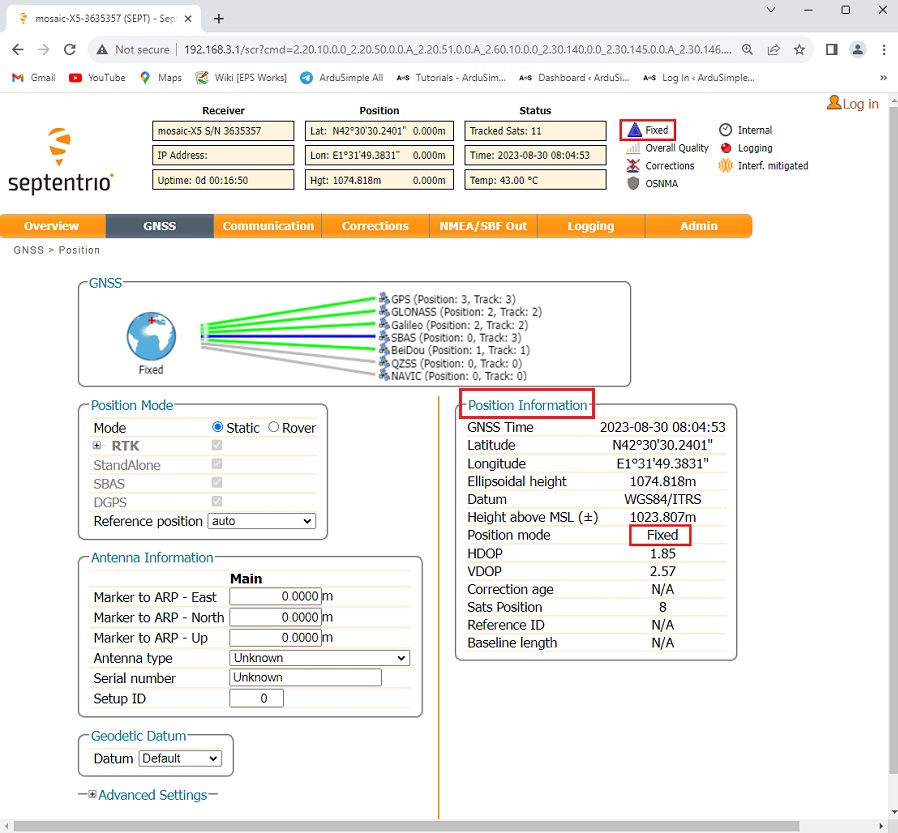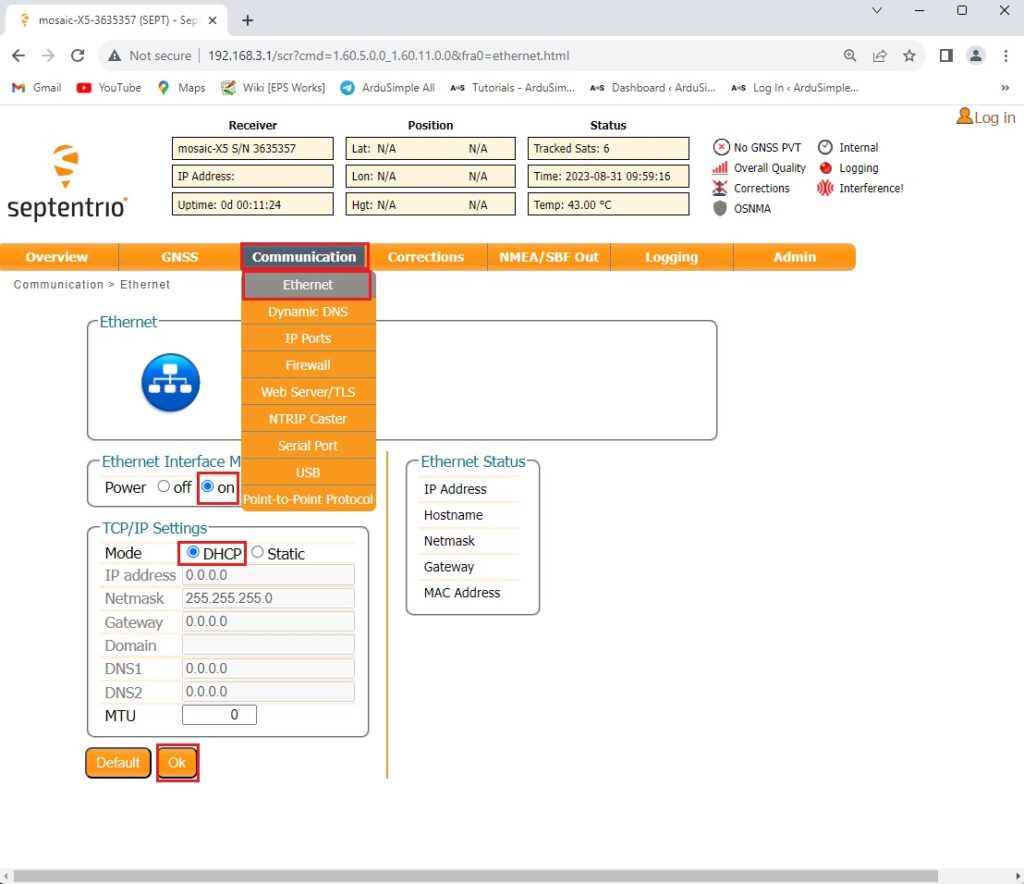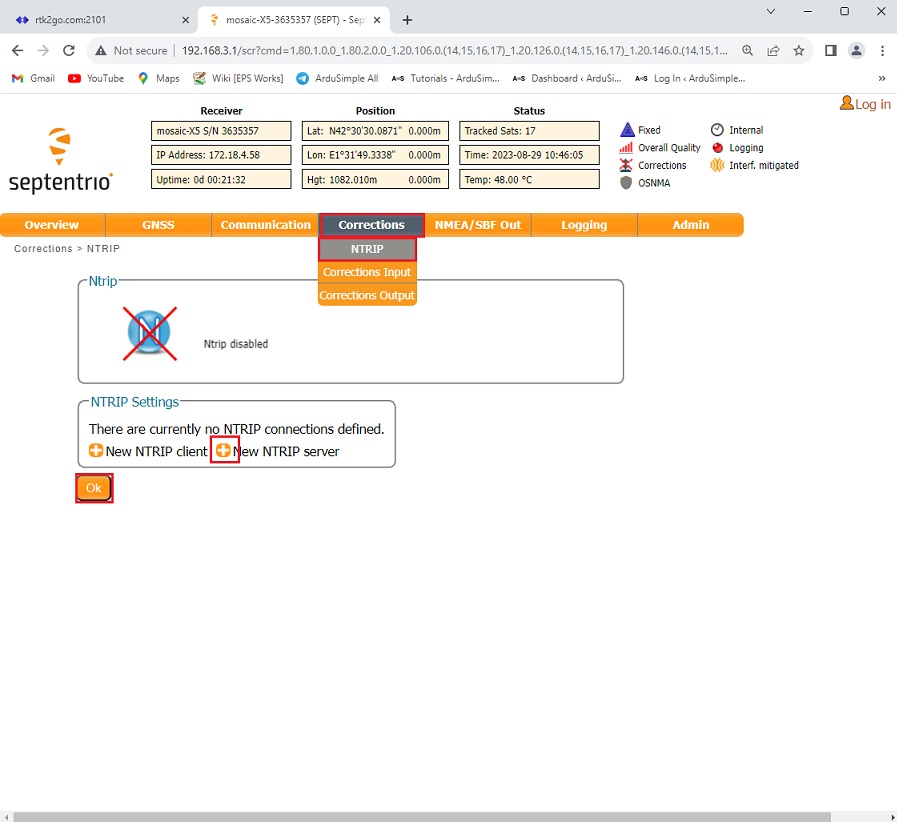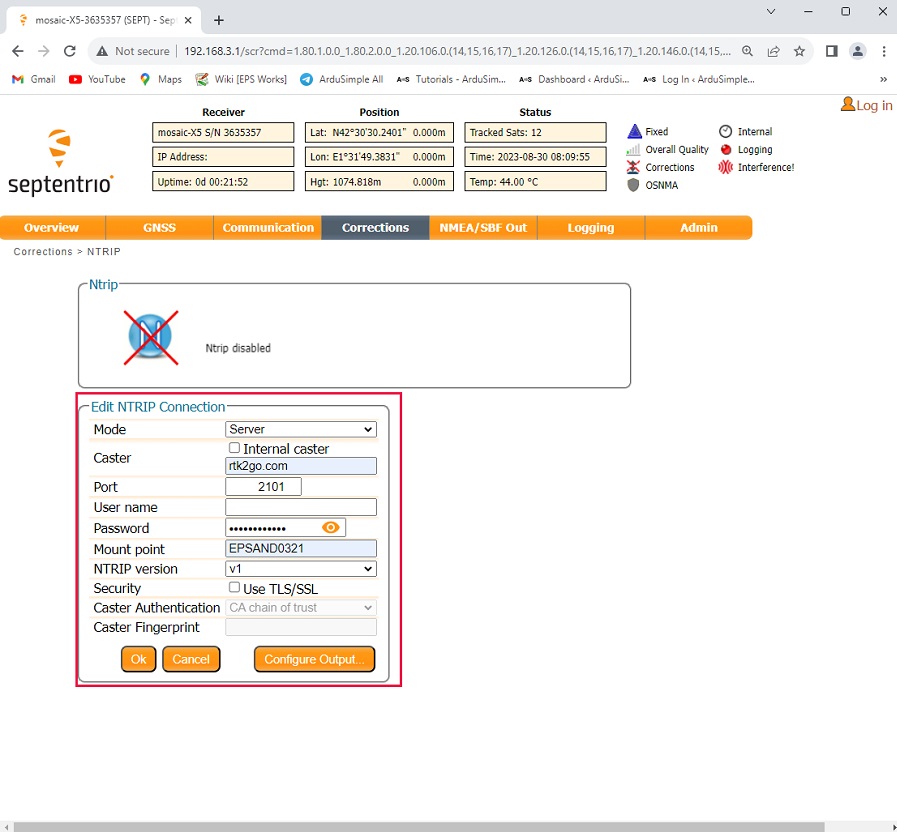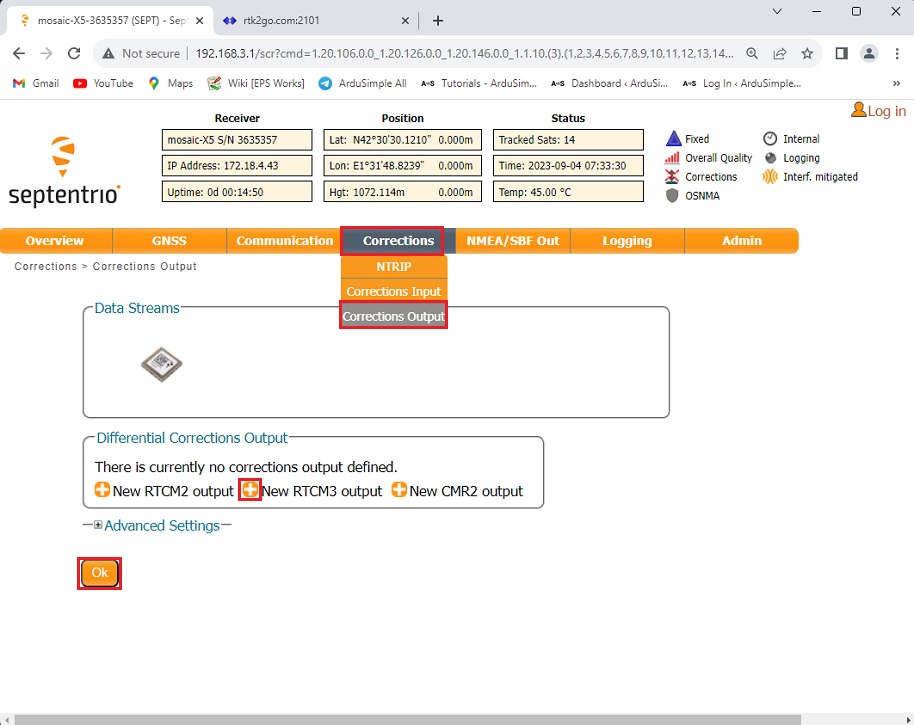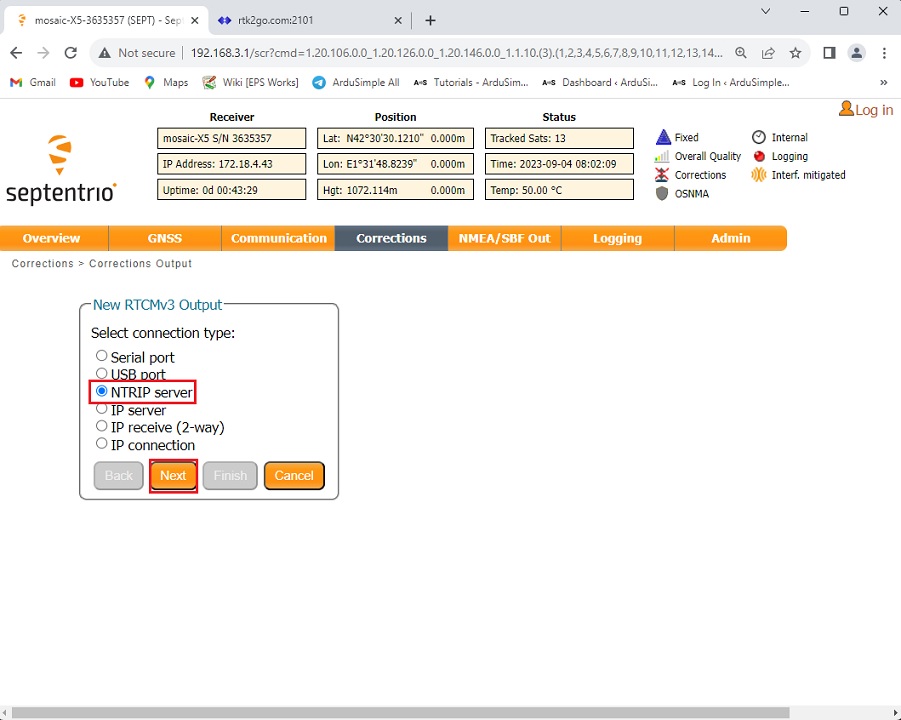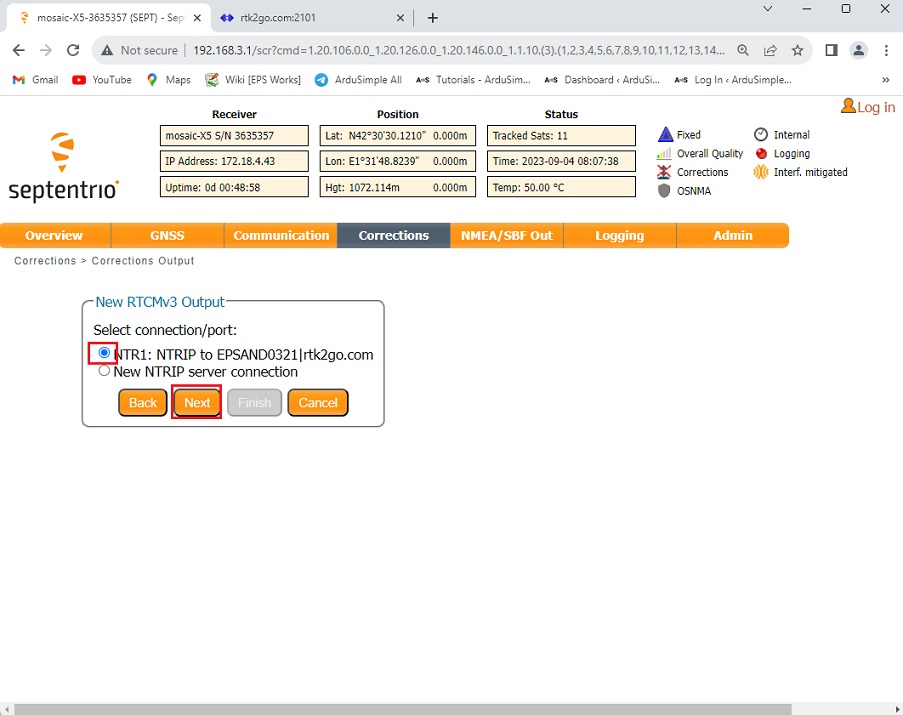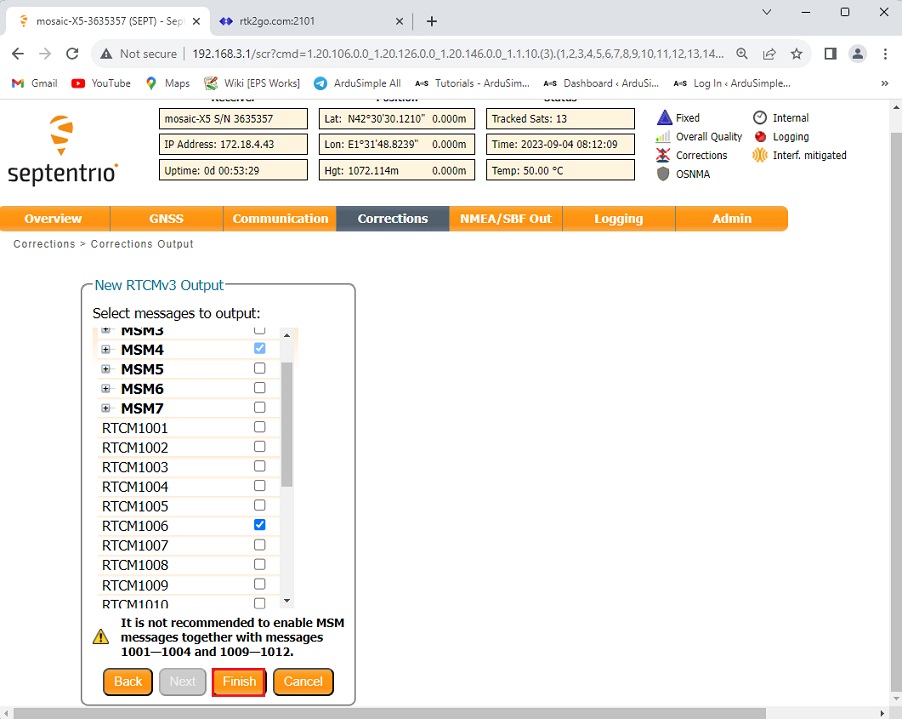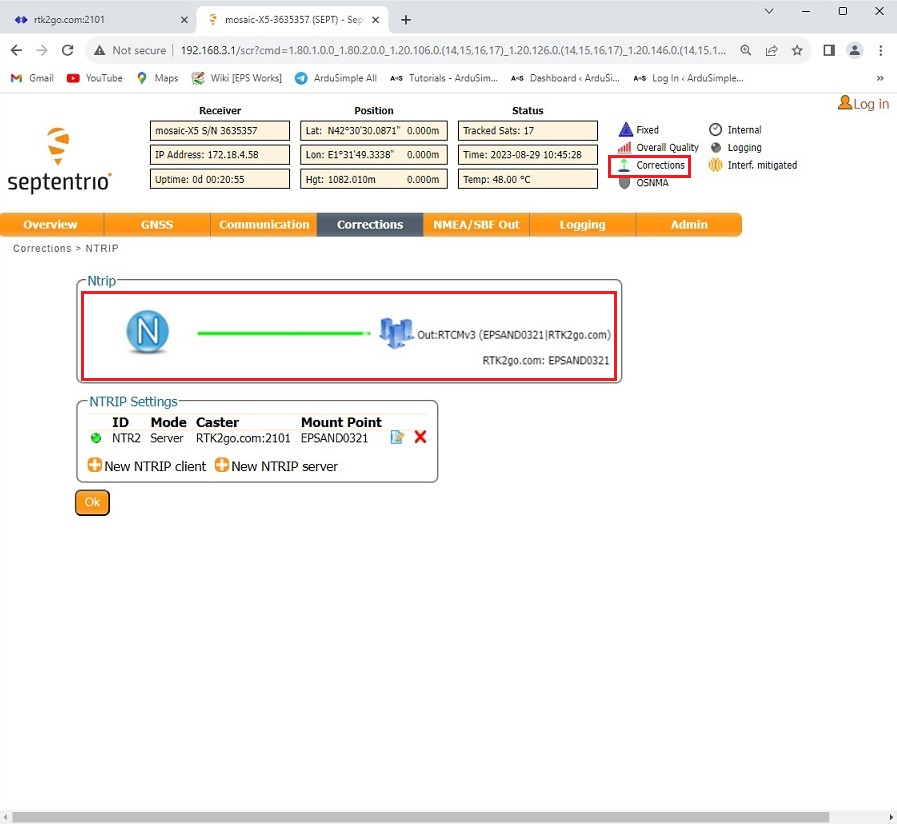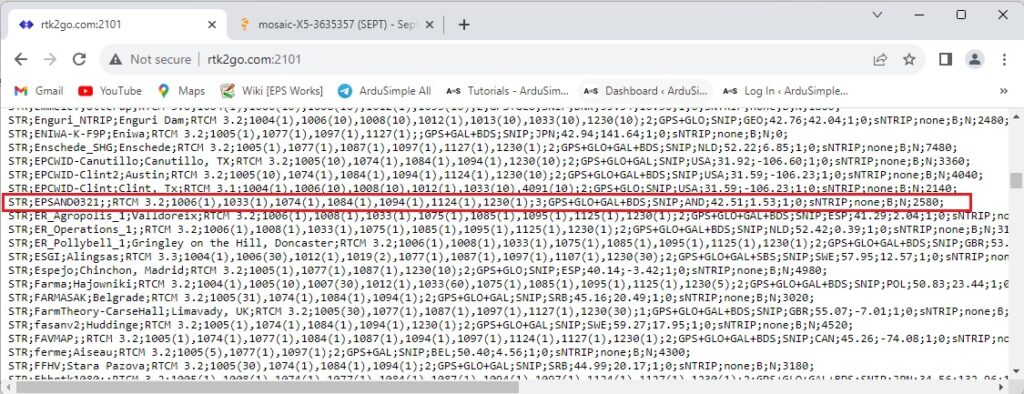So teilen Sie Ihr Triple-Band Septentrio Basisstation mit RTK2go Septentrio Native Ethernet

- 2023-09-04
In diesem Tutorial führen wir Sie durch die Schritte, wie Sie eine zukunftssichere Triple-Band-Basisstation einrichten und diese mit dem kostenlosen NTRIP teilen Caster RTK2go.
Wenn Sie eine Basisstation mit maximum Langzeitverfügbarkeit und maximum rover Kompatibilität, die Einrichtung von Triple-Band simpleRTK3B Pro Der Empfänger ist Ihre Wahl.
Hinzufügen Shield for Septentrio Native Ethernet auf Ihre RTK Empfänger mit Strom versorgt Septentrio Modul, macht eine Basisstation direkt über konfigurierbar Septentrio Weboberfläche, die für den Benutzer sehr intuitiv ist.
Wenn du ein ... hast simpleRTK2BWenn Sie einen Empfänger der 2B-Serie besitzen oder andere Kommunikations-Plugins verwenden möchten, schauen Sie sich ein anderes an ArduSimple Anleitung: So teilen Sie Ihr Dualband F9P Basisstation mit RTK2go.
Erforderliche Hardware:
- simpleRTK3B Pro – Header verlötet
- Budget Survey Dreiband-GNSS-Antenne
- Shield for Septentrio Native Ethernet
- USB-zu-USB-C-Kabel
- RJ45-Ethernet-Kabel
- einen freien LAN (Ethernet)-Port an Ihrem Router
So teilen Sie Ihre Septentrio Basisstation mit RTK2go?
Besorgen Sie sich zunächst die Anmeldeinformationen, um eine Verbindung zum NTRIP-Dienst herzustellen.
- Registrieren Sie sich hiermit Link.
Sie werden aufgefordert, Ihren Namen, Ihre E-Mail-Adresse und Ihren Mountpoint einzugeben
Belassen Sie das Nachrichtenformat bei Automatische Analyse und NTRIP-Protokoll zur Verwendung NTRIP Rev1. Andere Felder sind optional.
- Es wird eine automatische E-Mail verschickt. Sie müssen dem Absender antworten, um Ihre Registrierung zu bestätigen.
- Einige Stunden nach Ihrer Antwort erhalten Sie eine weitere E-Mail mit der Bestätigung, dass Ihr Mountpoint verfügbar ist.
- Jetzt verfügen Sie über die Anmeldeinformationen, mit denen Sie eine Verbindung herstellen können RTK2go (Passwort und Ihr Mountpoint).
Zweitens konfigurieren Sie Ihren Receiver als Basisstation.
- Schließen Sie die GNSS-Antenne an einem Ort mit guter Sicht zum Himmel oder in der Nähe eines Fensters an Ihren Empfänger an.
- Bewegen Sie den Schalter auf Ihrem Board in Richtung „5V = OUTPUT“.
Stecken Sie die Shield for Septentrio Native Ethernet in Ihrem Receiver. Verbinden Sie die Abschirmung mit einem RJ45-Ethernet-Kabel mit Ihrem Ethernet-Hub.
Verbinden Sie Ihren Receiver über den mit gekennzeichneten USB-Anschluss mit Ihrem Computer POWER+GPS.
- Öffnen Sie einen Browser und geben Sie 192.168.3.1 ein, um das einzugeben Septentrio Web-Interface. Gehen Sie in der Symbolleiste zu GNSS–>Position. In dem Positionsmodus wählen Statisch.
Die Position Ihrer Basisstation kann auf zwei verschiedene Arten berechnet werden:
Wenn Sie eine präzise Basis wünschen,rover Abstand für eine gute Pass-zu-Pass-Genauigkeit und die roverDie genaue Position spielt keine große Rolle, Sie müssen die Basisstation nicht genau positionieren.
Stellen Sie für eine präzise und konsistente Positionierung sicher, dass Sie die genauen Koordinaten des Antennenreferenzpunkts (ARP) angeben. Diese Informationen finden Sie auf der Produktseite jedes unserer Produkte simpleANT3B Antennen.
- Wählen Sie dazu im Fenster „Positionsmodus“ diesmal Referenzposition auf Geodätisch 1.
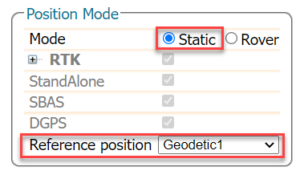
- Scrollen Sie nun nach unten und erweitern Sie die „Erweiterten Einstellungen“. Scrollen Sie weiter nach unten, bis Sie „Antenna Reference Point Static Position – Geodetic“ finden. Stellen Sie Ihre bekannte Breite, Länge und Höhe ein. Wenn Sie ein benutzerdefiniertes Datum verwenden, definieren Sie es hier ebenfalls. Beachten Sie, dass die einzustellende Höhe die Ellipsoid-Höhe ist (wenn Sie weitere Informationen zu verschiedenen Arten von Höhen benötigen, können Sie nachsehen Tutorial über Gnss-Höhen).
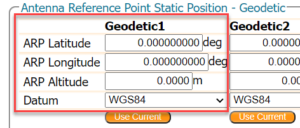
- In wenigen Minuten sollten Sie Positionsinformationen erhalten und der Positionsmodus wird aktiviert Behoben.
Drittens teilen Sie Ihre Basisstation mit RTK2go.
- Gehen Sie in der Symbolleiste zu Kommunikation–>Ethernet. Aktivieren Sie im Ethernet-Schnittstellenmodus die Option „Strom“. on.
In den meisten Routern wird automatische IP verwendet. Um auf diese Weise zu arbeiten, wählen Sie aus DHCP. Wenn Sie Ihre lokale IP lieber manuell einrichten möchten, können Sie dies auch über dieses Menü tun. Drücken Sie Ok.
- Gehen Sie in der Symbolleiste zu Korrekturen–>NTRIP. Wählen Sie +Neuer NTRIP-Server und drücken Sie Ok.
- Bearbeiten Sie die NTRIP-Verbindung wie im folgenden Bild dargestellt. Satz Model zu Server, Caster zu rtk2go.com €XNUMX, Hafen zu 2101, Passwort und Einhängepunkt wie Sie sich in Schritt 1 registriert haben und NTRIP-Version zu v1. Dann drücken Ok und Speichern Konfiguration.
- Gehen Sie in der Symbolleiste zu Korrekturen–>Korrekturausgabe. Wählen +Neue RTCM3-Ausgabe. Drücken Sie Ok.
- Auswählen NTRIP-Server. Drücken Sie Weiter.
- Auswählen NTRIP zu Einhängepunkt|rtk2go. Com.
- Wählen Sie RTCMv3-Ausgabe, und die Standardauswahl einschließlich MSM4, 1006, 1033 und 1230 ist bereits recht gut und mit den meisten Systemen kompatibel. Wenn Sie besondere Bedürfnisse haben, können Sie diese auch hier einstellen. Drücken Sie Endziel und Speichern Konfiguration.
- Sie können sehen, dass RTCM-Nachrichten an Ihren Mount-Punkt gesendet werden RTK2go. In der oberen rechten Ecke des Bildschirms sehen Sie neben Korrekturen den grünen Pfeil, der den Datenfluss anzeigt.
- Sie können zu gehen RTK2go.com, um zu überprüfen, ob alles gut funktioniert.
Jetzt können Sie jeden NTRIP-Client verwenden, um eine Verbindung zu Ihrem Mountpoint herzustellen.
Wenn Sie dieses Tutorial machen möchten, haben wir alle Produkte auf Lager und sind versandbereit:
 und
und